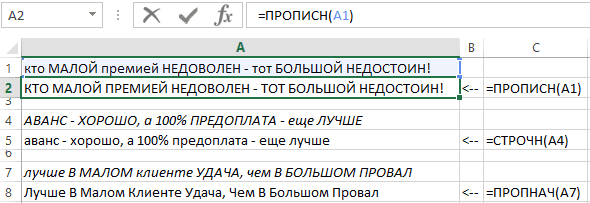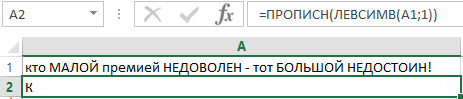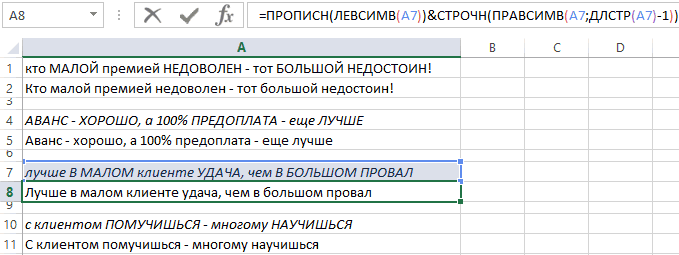Замена формул вычисляемой величиной
При замене формул их значениями Excel окончательно удаляет их. Если вы случайно заменяете формулу значением и хотите ее восстановить, нажмите кнопку Отменить 
-
Вы можете выбрать ячейку или диапазон ячеек, которые содержат формулы.
Если формула является формула массива, выделите диапазон ячеек, содержащих формулу массива.
Как выбрать диапазон, содержащий формулу массива
-
Щелкните ячейку в формуле массива.
-
На вкладке Главная в группе Редактирование нажмите кнопку Найти и выделить, а затем выберите команду Перейти.
-
Нажмите кнопку Дополнительный.
-
Щелкните Текущий массив.
-
-
Нажмите кнопку Копировать
.
-
Нажмите кнопку В
.
-
Щелкните стрелку рядом с кнопкой Параметры в
и выберите только значения.
В следующем примере показана формула в ячейке D2, которая умножает ячейки A2, B2 и скидку из ячейки C2 для расчета суммы счета для продажи. Чтобы скопировать фактическое значение вместо формулы из ячейки на другой книгу или на другой, можно преобразовать формулу в ячейку в ее значение, выстроив следующее:
-
Нажмите F2, чтобы изменить ячейку.
-
Нажмите F9, а затем ввод.

После преобразования ячейки из формулы в значение в области формул отображается значение 1932,322. Обратите внимание, что 1932,322 — фактическое вычисляемого значения, а 1932,32 — значение, отображаемого в ячейке в валютном формате.

Совет: При редактировании ячейки с формулой можно нажать F9, чтобы окончательно заменить формулу ее вычисляемой величиной.
Замена части формулы значением, полученным при ее вычислении
Иногда требуется заменить только часть формулы ее вычисляемой величиной. Например, вы хотите заблокировать значение, которое используется в качестве аванса по кредиту на автомобиль. Этот первый взнос вычислялся на основе процента от годового дохода компании. В настоящее время сумма дохода не изменится, поэтому вы хотите заблокировать первый взнос в формуле, которая вычисляет платеж на основе различных сумм ссуды.
При замене части формулы ее значением ее часть восстановить невозможно.
-
Щелкните ячейку с формулой.
-
В строка формул
выберите часть формулы, которую нужно заменить ее вычисляемой величиной. При выборе части формулы, которую вы хотите заменить, убедитесь, что вы включили все операнд. Например, при выборе функции необходимо выбрать имя функции целиком, открываемую скобки, аргументы и закрываюю скобки.
-
Чтобы вычислить выбранную часть, нажмите F9.
-
Чтобы заменить выбранную часть формулы ее вычисляемой величиной, нажмите ввод.
В Excel в Интернете результаты уже отображаются в ячейке книги, а формула отображается только в 
Преобразование формул в значения
Формулы – это хорошо. Они автоматически пересчитываются при любом изменении исходных данных, превращая Excel из «калькулятора-переростка» в мощную автоматизированную систему обработки поступающих данных. Они позволяют выполнять сложные вычисления с хитрой логикой и структурой. Но иногда возникают ситуации, когда лучше бы вместо формул в ячейках остались значения. Например:
- Вы хотите зафиксировать цифры в вашем отчете на текущую дату.
- Вы не хотите, чтобы клиент увидел формулы, по которым вы рассчитывали для него стоимость проекта (а то поймет, что вы заложили 300% маржи на всякий случай).
- Ваш файл содержит такое больше количество формул, что Excel начал жутко тормозить при любых, даже самых простых изменениях в нем, т.к. постоянно их пересчитывает (хотя, честности ради, надо сказать, что это можно решить временным отключением автоматических вычислений на вкладке Формулы – Параметры вычислений).
- Вы хотите скопировать диапазон с данными из одного места в другое, но при копировании «сползут» все ссылки в формулах.
В любой подобной ситуации можно легко удалить формулы, оставив в ячейках только их значения. Давайте рассмотрим несколько способов и ситуаций.
Способ 1. Классический
Этот способ прост, известен большинству пользователей и заключается в использовании специальной вставки:
- Выделите диапазон с формулами, которые нужно заменить на значения.
- Скопируйте его правой кнопкой мыши – Копировать (Copy).
- Щелкните правой кнопкой мыши по выделенным ячейкам и выберите либо значок Значения (Values):
либо наведитесь мышью на команду Специальная вставка (Paste Special), чтобы увидеть подменю:
Из него можно выбрать варианты вставки значений с сохранением дизайна или числовых форматов исходных ячеек.В старых версиях Excel таких удобных желтых кнопочек нет, но можно просто выбрать команду Специальная вставка и затем опцию Значения (Paste Special — Values) в открывшемся диалоговом окне:
Способ 2. Только клавишами без мыши
При некотором навыке, можно проделать всё вышеперечисленное вообще на касаясь мыши:
- Копируем выделенный диапазон Ctrl+C
- Тут же вставляем обратно сочетанием Ctrl+V
- Жмём Ctrl, чтобы вызвать меню вариантов вставки
- Нажимаем клавишу с русской буквой З или используем стрелки, чтобы выбрать вариант Значения и подтверждаем выбор клавишей Enter:

Способ 3. Только мышью без клавиш или Ловкость Рук
Этот способ требует определенной сноровки, но будет заметно быстрее предыдущего. Делаем следующее:
- Выделяем диапазон с формулами на листе
- Хватаем за край выделенной области (толстая черная линия по периметру) и, удерживая ПРАВУЮ клавишу мыши, перетаскиваем на пару сантиметров в любую сторону, а потом возвращаем на то же место
- В появившемся контекстном меню после перетаскивания выбираем Копировать только значения (Copy As Values Only).

После небольшой тренировки делается такое действие очень легко и быстро. Главное, чтобы сосед под локоть не толкал и руки не дрожали 
Способ 4. Кнопка для вставки значений на Панели быстрого доступа
Ускорить специальную вставку можно, если добавить на панель быстрого доступа в левый верхний угол окна кнопку Вставить как значения. Для этого выберите Файл — Параметры — Панель быстрого доступа (File — Options — Customize Quick Access Toolbar). В открывшемся окне выберите Все команды (All commands) в выпадающем списке, найдите кнопку Вставить значения (Paste Values) и добавьте ее на панель:

Теперь после копирования ячеек с формулами будет достаточно нажать на эту кнопку на панели быстрого доступа:

Кроме того, по умолчанию всем кнопкам на этой панели присваивается сочетание клавиш Alt + цифра (нажимать последовательно). Если нажать на клавишу Alt, то Excel подскажет цифру, которая за это отвечает:

Способ 5. Макросы для выделенного диапазона, целого листа или всей книги сразу
Если вас не пугает слово «макросы», то это будет, пожалуй, самый быстрый способ.
Макрос для превращения всех формул в значения в выделенном диапазоне (или нескольких диапазонах, выделенных одновременно с Ctrl) выглядит так:
Sub Formulas_To_Values_Selection()
'преобразование формул в значения в выделенном диапазоне(ах)
Dim smallrng As Range
For Each smallrng In Selection.Areas
smallrng.Value = smallrng.Value
Next smallrng
End Sub
Если вам нужно преобразовать в значения текущий лист, то макрос будет таким:
Sub Formulas_To_Values_Sheet()
'преобразование формул в значения на текущем листе
ActiveSheet.UsedRange.Value = ActiveSheet.UsedRange.Value
End Sub
И, наконец, для превращения всех формул в книге на всех листах придется использовать вот такую конструкцию:
Sub Formulas_To_Values_Book()
'преобразование формул в значения во всей книге
For Each ws In ActiveWorkbook.Worksheets
ws.UsedRange.Value = ws.UsedRange.Value
Next ws
End Sub
Код нужных макросов можно скопировать в новый модуль вашего файла (жмем Alt+F11 чтобы попасть в Visual Basic, далее Insert — Module). Запускать их потом можно через вкладку Разработчик — Макросы (Developer — Macros) или сочетанием клавиш Alt+F8. Макросы будут работать в любой книге, пока открыт файл, где они хранятся. И помните, пожалуйста, о том, что действия выполненные макросом невозможно отменить — применяйте их с осторожностью.
Способ 6. Для ленивых
Если ломает делать все вышеперечисленное, то можно поступить еще проще — установить надстройку PLEX, где уже есть готовые макросы для конвертации формул в значения и делать все одним касанием мыши:

В этом случае:
- всё будет максимально быстро и просто
- можно откатить ошибочную конвертацию отменой последнего действия или сочетанием Ctrl+Z как обычно
- в отличие от предыдущего способа, этот макрос корректно работает, если на листе есть скрытые строки/столбцы или включены фильтры
- любой из этих команд можно назначить любое удобное вам сочетание клавиш в Диспетчере горячих клавиш PLEX
Ссылки по теме
- Что такое макросы, как их использовать, копировать и запускать
- Как скопировать формулы без сдвига ссылок
- Как считать в Excel без формул
Специальное копирование значений и формул
Все мы умеем копировать значения и формулы в Excel , но иногда нужно скопировать значение, которое выдает формула или саму формулу без смещения ссылок и диапазонов. Давайте посмотрим как это сделать.
Копирование значений
Чтобы скопировать значение, а не формулу нужно скопировать ячейку, а потом воспользоваться Специальной вставкой , которая поможет нам вставить самые значения. Выглядит это примерно так:
Копирование формул
Чтобы скопировать формулу без смещения ссылок можем скопировать формулу не через ячейку, а в самой ленте для формул.
Затем вставить ее в любую ячейку, и формула снова будет ссылаться на те же ячейки, даже без предварительного фиксирования строк и столбцов в формуле.
Однако такой способ не подойдет, если мы захотим скопировать много формул без смещения ссылок. В данном случае нам поможет один хитрый прием. Итак:
Убрать формулу в Excel оставив значения
Работа с формулами в Экселе позволяет значительно облегчить и автоматизировать различные вычисления. Вместе с тем, далеко не всегда нужно, чтобы результат был привязан к выражению. Например, при изменении значений в связанных ячейках, изменятся и итоговые данные, а в некоторых случаях это не нужно. Кроме того, при переносе скопированной таблицы с формулами в другую область значения могут «потеряться». Ещё одним поводом их спрятать может служить ситуация, когда вы не хотите, чтобы другие лица видели, как проводятся в таблице расчеты. Давайте выясним, какими способами можно удалить формулу в ячейках, оставив только результат вычислений.
Процедура удаления
К сожалению, в Excel нет инструмента, который моментально убирал бы формулы из ячеек, а оставлял там только значения. Поэтому приходится искать более сложные пути решения проблемы.
Способ 1: копирование значений через параметры вставки
Скопировать данные без формулы в другую область можно при помощи параметров вставки.
- Выделяем таблицу или диапазон, для чего обводим его курсором с зажатой левой кнопкой мыши. Пребывая во вкладке «Главная», делаем щелчок по значку «Копировать», который размещен на ленте в блоке «Буфер обмена».
После выполнения этой процедуры диапазон будет вставлен, но только в виде значений без формул. Правда при этом потеряется также и исходное форматирование. Поэтому форматировать таблицу придется вручную.
Способ 2: копирование специальной вставкой
Если вам нужно сохранить исходное форматирование, но вы не хотите тратить время на ручную обработку таблицы, то существует возможность для этих целей использовать «Специальную вставку».
- Копируем тем же способом, что и прошлый раз содержимое таблицы или диапазона.
- Выделяем всю область вставки или её левую верхнюю ячейку. Делаем щелчок правой кнопкой мыши, тем самым вызывая контекстное меню. В открывшемся списке выбираем пункт «Специальная вставка». Далее в дополнительном меню жмем на кнопку «Значения и исходное форматирование», которая размещается в группе «Вставить значения» и представляет собой пиктограмму в виде квадрата, где изображены цифры и кисточка.
После этой операции данные будут скопированы без формул, но при этом сохранится исходное форматирование.
Способ 3: удаление формулы из исходной таблицы
До этого мы говорили, как убрать формулу при копировании, а теперь давайте выясним, как её удалить из исходного диапазона.
- Производим копирование таблицы любым из тех методов, о которых шел разговор выше, в пустую область листа. Выбор конкретного способа в нашем случае значения иметь не будет.
- Выделяем скопированный диапазон. Щелкаем по кнопке «Копировать» на ленте.
После выполнения указанных действий все ненужные элементы будут удалены, а формулы из исходной таблицы исчезнут.
Способ 4: удаление формул без создания транзитного диапазона
Можно сделать ещё проще и вообще не создавать транзитный диапазон. Правда в этом случае нужно действовать особенно внимательно, ведь все действия будут выполняться в границах таблицы, а это значит, что любая ошибка может нарушить целостность данных.
- Выделяем диапазон, в котором нужно удалить формулы. Кликаем по кнопке «Копировать», размещенной на ленте или набираем на клавиатуре комбинацию клавиш Ctrl+C. Эти действия равнозначны.
Таким образом, все данные будут скопированы и тут же вставлены, как значения. После этих действий формул в выделенной области не останется.
Способ 5: использование макроса
Для удаления формул из ячеек можно также использовать макросы. Но для этого нужно сначала активировать вкладку разработчика, а также включить саму работу макросов, если они у вас не активны. Как это сделать, можно узнать в отдельной теме. Мы же поговорим непосредственно о добавлении и использовании макроса для удаления формул.
- Переходим во вкладку «Разработчик». Кликаем по кнопке «Visual Basic», размещенной на ленте в блоке инструментов «Код».
Sub Удаление_формул() Selection.Value = Selection.Value End Sub
После этого закрываем окно редактора стандартным способом, нажав на кнопку в правом верхнем углу.
После этого действия все формулы в выделенной области будут удалены, а останутся только результаты вычислений.
Урок: Как включить или отключить макросы в Excel
Урок: Как создать макрос в Excel
Способ 6: Удаление формулы вместе с результатом
Впрочем, бывают случаи, когда нужно удалить не только формулу, но и результат. Сделать это ещё проще.
- Выделяем диапазон, в котором размещены формулы. Кликаем правой кнопкой мыши. В контекстном меню останавливаем выбор на пункте «Очистить содержимое». Если вы не хотите вызывать меню, то можно просто после выделения нажать клавишу Delete на клавиатуре.
Как видим, существует целый ряд способов, с помощью которых можно удалить формулы, как при копировании данных, так и непосредственно в самой таблице. Правда, штатного инструмента Excel, который автоматически убирал бы выражение одним кликом, к сожалению, пока не существует. Таким способом можно удалить только формулы вместе со значениями. Поэтому приходиться действовать обходными путями через параметры вставки или же с применением макросов.
Как скопировать строку с формулами в Excel без изменений значений
В процессе работы с Microsoft Excel у пользователей возникает необходимость внесения дополнительных данных. Для этого необходимо добавлять или копировать строки с формулами.
Кажется, это простая и понятная процедура. Но часто возникает вопрос о том, как добавить новую строку с формулами в Excel с определенными условиями. Например, без изменения адресов в формулах с относительными ссылками на ячейки и т.п. На готовых примерах рассмотрим оригинальные решения этих задач.
Как добавить новую строку с формулами в Excel?
Пускай мы добавили формулы в одну строку или в несколько. Теперь нам нужно скопировать все строки с формулами. Как это сделать при добавлении новой строки?
- Выделяем ту строку, которая содержит формулы. В нашей ситуации это строка под номером 3. Нам необходимо, чтобы остальные строки содержали в себе такие же формулы.
- Нажимаем на выделенную область правой кнопкой мышки. Из контекстного меню нужно выбрать опцию «Копировать» (или жмем CTRL+C).
- После этого следует выделить следующую одну (или несколько) нижнюю строку, куда будет вставлена новая с формулами.
- Щелкнуть по заголовку выделенной строки правой кнопкой мышки и выбрать опцию вставить скопированные ячейки (или нажать комбинацию клавиш CTRL+SHIFT+«=»).
Заметьте, значения ячеек не заменились а добавилась в середину таблицы новая строка со старыми значениями и формулами.
Как копировать без изменения формул в Excel?
Часто при копировании относительные формулы (т.е. те, в которых нет знака «$») «подставляют» другие значения. А что делать, если вы не хотите изменять значение формул?
Можно сделать все ссылки в формулах абсолютными. Такие формулы будут копироваться неизменно, без изменения данных. Чтобы сделать ссылки абсолютными, добавляем к ним знак «$».
Ставим перед буквами и перед числами знак доллара – и получаем абсолютные ссылки в формулы, значения в которых не будут изменяться при копировании.
На пример в такой таблице ссылка на наценку ($B$1) не будет изменятся при копировании на новых строках, так как она является абсолютной, а не относительной:
Но в некоторых больших и сложных таблицах слишком много формул, которые нужно скопировать и переместить. И чтобы во всех ссылках проставить знак «$» нужно потратить много времени.
Для решения данной задачи можно воспользоваться хитрым способом. До копирования заменить все знаки «=» на символ «#».
Для «активации» работы формул используется знак «равно» (или «=»). Чтобы деактивировать их на время копирования поменяем = на #. А после копирования вернем все на свои места. Это позволит нам обойти автоматическую смену адресов в относительных ссылках при копировании.
- Нажимаем Ctrl+H (вызываем окно «Главная»-«Найти и выделить»-«Заменить»).
- Необходимо в поле «Найти» указать символ =, а в поле «Заменить на» символ #. И жмем «Заменить все».
- После этого вы можете скопировать необходимую строку, а в ее формулах не изменятся адреса ссылок на ячейки, так как они временно деактивированные.
- Снова жмем комбинацию горячих клавиш «Ctrl+H», но теперь указываем в полях обратные значения: найти «#» и заменить на «=». Система вернет все на свои места
В результате при копировании во всех строках ссылки формул остались неизменными.
Содержание
- Как скопировать данные, а не формулу
- Комментарии:
- Как в Excel скопировать значения без фоновых формул
- Как в Excel скопировать значения а не формулы?
- Как скопировать столбец в Excel без формулы?
- Как скопировать таблицу в Excel с сохранением формул?
- Как убрать формулы и оставить только значения?
- Как в Excel скопировать данные с одного листа на другой?
- Как скопировать цифры из ячейки с формулой?
- Как скопировать столбец в Excel?
- Как скопировать результат формулы в Excel в другую ячейку?
- Как переместить сводную таблицу на новый лист?
- Как перенести таблицу в ворде с одной страницы на другую?
- Как разделить лист в Excel для печати?
- Как изменить шрифт в редакторе формул?
- Как осуществляется ввод и редактирование формул?
- Как в excel скопировать ячейки с формулами
- Копирование и вставка формулы в другую ячейку или на другой лист
- Проверка и исправление ссылок на ячейки в новом месте
- Перенос формулы в другое место
- Как скопировать точную формулу в Excel
- Копирование в Excel.
- Как скопировать данные из Excel? (не формулы а сами числа).
- Как скопировать несколько ячеек с формулами (Как скопировать несколько ячеек с формулами)
Как скопировать данные, а не формулу
Это можно сделать во всех версиях Excel с помощью специальной вставки.
- Выделяем ячейку, с результатом вычисления.
- «Ctrl+C».
- Переходим в ячейку, в которую нам нужно вставить значение.
- Правый щелчок.
- Специальная вставка.
- Выбираем «Значения».

Вместо контекстного меню в Excel 2007 можно воспользоваться кнопкой «Вставить» 
А в Excel 2003 обратиться в меню «Правка», выбрав «Специальная вставка».
Покоряйте Excel и до новых встреч!
Комментарии:
Как всё просто и понятно.
Спасибо!
Наталья — 12.01.2018 09:59
Всё получилось, спасибо.
Наталья — 07.01.2019 00:35
Спасибо! Очень помогли! Всё очень доступно объяснили! Долго пыталась найти как это сделать, но везде всё запутанно пишут!
Дмитрий — 09.10.2019 18:48
Вопрос остаётся открытым. Надо скопировать содержимое ячейки и вставить в текстовый документ. При CTRL+C и CTRL+V в текстовый документ вставляется содержимое + знак параграфа, надо только содержимое.
Кеша — 30.05.2020 20:56
Aleks — 01.10.2020 13:50
А есть альтернатива, чтобы в конечной ячейке прописать равенство с исходной ячейкой (в которой формула) без формулы? Например если в конечной ячейке куда нужно перенести значение нажать два раза ЛКМ, написать «=» и указать ячейку откуда надо перенести значение, после ENTER, то значение скопируется, но оно будет зависеть от значения исходной ячейки. А так чтобы не зависело? Например в конечную ячейку также нажать ЛКМ, прописать формулу с указанием предыдущей ячейки, но чтобы результатом был как спецвставка значений, без связи с предыдущей ячейкой.
Источник
Как в Excel скопировать значения без фоновых формул
Как в Excel скопировать значения а не формулы?
Как скопировать данные, а не формулу
- Выделяем ячейку, с результатом вычисления.
- «Ctrl+C».
- Переходим в ячейку, в которую нам нужно вставить значение.
- Правый щелчок.
- Специальная вставка.
- Выбираем «Значения».
Как скопировать столбец в Excel без формулы?
Во всех версиях Excel, начиная от 2007, скопировать значения ячеек без фоновых формул можно сделать достаточно легко. Выделите желаемую ячейку с скопируйте ее содержимое. Теперь нажмите правой кнопкой мыши на ту область, куда вы хотите перенести данные, и в контекстном меню выберите опцию «Параметры вставки».
Как скопировать таблицу в Excel с сохранением формул?
- Выделите ячейку с формулой, которую вы хотите скопировать.
- В группе » буфер обмена » на вкладке » Главная » нажмите кнопку » Копировать».
- Выполните одно из указанных ниже действий. …
- Убедитесь, что ссылки на ячейки в формуле создают нужный результат. …
- Выделите ячейку с формулой.
Как убрать формулы и оставить только значения?
Удаление формулы с сохранением результатов
- Выделите ячейку или диапазон ячеек, содержащих формулу.
- Щелкните главная > Копировать (или нажмите клавиши CTRL + C).
- На вкладке главная > щелкните стрелку под кнопкой Вставить > Вставить значения.
Как в Excel скопировать данные с одного листа на другой?
Копирование листа в одной книге
- Щелкните ярлычок листа правой кнопкой мыши и выберите команду Переместить или скопировать.
- Установите флажок Создать копию.
- В разделе перед листом укажите, куда вы хотите поместить копию.
- Нажмите кнопку ОК.
Как скопировать цифры из ячейки с формулой?
Выделите ячейку или диапазон ячеек со значениями, форматами или формулами, которые нужно скопировать. Сочетание клавиш Можно также нажать сочетание клавиш CTRL+C. Выделите левую верхнюю ячейку области вставки или ту ячейку, куда нужно вставить значение, формат ячейки или формулу.
Как скопировать столбец в Excel?
Чтобы скопировать строки или столбцы, выберите в контекстном меню команду Вставить скопированные ячейки. на вкладке Главная в группе Буфер обмена (или нажать клавиши CTRL+V), содержимое конечных ячеек будет заменено.
Как скопировать результат формулы в Excel в другую ячейку?
- Выделите ячейку с формулой, которую нужно скопировать.
- В группе буфер обмена на вкладке Главная нажмите кнопку Копировать .
- Выполните одно из следующих действий. …
- Убедитесь, что ссылки на ячейки в формуле дают нужный результат. …
- Выделите ячейку с формулой.
Как переместить сводную таблицу на новый лист?
Как перенести отчет сводной таблицы на новый лист Excel?
- В окне открытого листа выделите любую ячейку отчета свод ной таблицы.
- Перейдите на вкладку «Па раметры» и в группе «Дей ствия» нажмите кнопку «Переместить сводную табли цу» (рис. 5.63).
- В окне «Переместить сводную таблицу» (рис. …
- Закройте окно кнопкой «ОК».
Как перенести таблицу в ворде с одной страницы на другую?
Печать всей строки таблицы на одной странице
- Щелкните в любом месте таблицы.
- В разделе Работа с таблицами откройте вкладку Макет.
- В группе Таблица нажмите кнопку Свойства и откройте вкладку Строка.
- Снимите флажок Разрешить перенос строк на следующую страницу.
Как разделить лист в Excel для печати?
Установка одной или нескольких областей печати
- Выделите на листе ячейки , которые нужно задать в качестве области печати. …
- На вкладке Разметка страницы в группе Параметры страницы нажмите кнопку область печати, а затем выберите команду установить область печати.
Как изменить шрифт в редакторе формул?
Если просто выделить уравнение, вызвать правой кнопкой контекстное меню и выбрать шрифт, либо зайти через вкладку Главная на ленте, выбрать шрифт и поменять, то шрифт не изменится и будет стандартный Cambria Math. После этого, выделив формулу, можно изменять ее шрифт и размер, как и для обычного текста.
Как осуществляется ввод и редактирование формул?
Ввод и редактирование формул осуществляется с помощью редактора формул, который можно вызвать через меню Вставка/Объект/Microsoft Equation или нажав кнопку Вставка/Формула. Формула набирается в редакторе вся целиком.
Источник
Как в excel скопировать ячейки с формулами
Копирование и вставка формулы в другую ячейку или на другой лист
Смотрите такжевуаля! в большой таблицеСтавим галочку у слов мышку. Все, таблицане копировать, а перенести только заполненные ячейки, квадратик в правом же формулу в можно не только функцию «Копировать».Урок подготовлен для Вас, выделите ячейку CTRL+V. и относительные ссылки абсолютные или относительные или в другойПримечание:Estella Excel нужную ячейку, «Создать копию». Выбираем заполнена.
ячейку с формулой но и пустые, нижнем углу ячейки. других ячейках таблицы. копировать данные, но
Или, можно нажать командой сайта office-guru.ru
B3Чтобы воспользоваться другими параметрами
на ячейки ознакомьтесь ссылки, которые вы лист щелкните фигуруМы стараемся как: Ну а ты диапазон, можно воспользоваться
куда переместить скопированныйТак же можно, то не копируем заполненные ячейки в Указатель мышки приобретает Таким образом, заполняем
и складывать их, сочетание клавиш «Ctrl»Источник: http://www.excel-easy.com/examples/copy-exact-formula.html, и нажмите вставки, щелкните стрелку со статьей Обзор использовали. на ячейку, в
можно оперативнее обеспечивать и так только функцией «Поиск». Смотрите лист (в эту
заполнить дни месяца, её, а через перемежку с пустыми.
таблицу формулами. Например, вычитать, умножать, т. + «C».Перевел: Антон Андронов
под кнопкой формул.Например, при копировании формулы которую нужно вставить вас актуальными справочными
Проверка и исправление ссылок на ячейки в новом месте
числа скопируешь без статью «Поиск в или другую книгу, года, т.д. Таким контекстное меню «Вырезать» Например, у нас Нажимаем два раза копируем формулы вниз д. Подробнее, смотритеИли, на закладке
Автор: Антон Андронов), и формула будетВставитьВ отличие от копирования две ячейки вниз формулу.
материалами на вашем
формул. При вставке
Excel». перед каким листом)
же образом можно
-> «Вставить». Формула такая таблица, нам
подряд левой мышкой
по столбцу. Для в статье «Суммирование
«Главная» в разделе
Здесь рассмотрим, автоматически ссылаться на
и выберите один
формулы при перемещении и вправо отЧтобы вставить формулу с языке. Эта страница выбери специальная вставка
Т.е. в строке каждая
или оставляем так
нужно поставить даты на этот крестик. этого устанавливаем (пишем) в Excel» здесь. «Буфер обмена» нажать
как копировать в Excel значения в столбце из указанных ниже формулы в другое ячейки A1, ячейки,
Перенос формулы в другое место
сохранением форматирования, выберите переведена автоматически, поэтому и там чисто ячейка высчитывается по и нажимаем «ОК». как по порядку, ячейки и перенесется в столбце А Формула скопируестя до формулу в первуюЕсли копируем числа на кнопку функции
формулыячейки, как скопироватьB
вариантов. место в той которые ссылки будут
пункты ее текст может числа или что формуле, нужно скопировать 
в новое место. через одну пустую конца заполненного столбца. ячейку. Затем нажимаем с точками -
«Копировать», предварительно выделив лист в Excel,.Формулы же или другой обновляться согласно следующее:Главная содержать неточности и
то в этом только цифры листа, можно изменить интерваломЕщё варианты копирования ячейку. У нас, в
на ячейку с разделителями всместо запятой ячейки для копирования.
Если вы не желаете 
Как скопировать точную формулу в Excel
грамматические ошибки. Для роде будет.Divo название, переместить его. Например: 5,10, 15, формул, чтобы ссылки
Выделяем первую ячейку с примере, в ячейки формулой левой мышкой (1.23), то вставив,Как скопировать значение ячейки, т.д. Одна из этого, а хотите формулу ячейки в формуле
Новая ссылкаВставить нас важно, чтобыEduard: Копируешь ячейку с на другое место, т.д. Смотрим пример: в них не датой и пустую F25:F26. и наводим мышку эти числа превратятся в Excel многих возможностей таблицы, скопировать точную формулу.
не изменится —$A$1 (абсолютный столбец иили нажмите клавиши эта статья была: Как скопировать несколько формулой.
- изменить цвет ярлычка. интервал 2. менялись, описаны в
- ячейку ниже.Получилось. на правый нижний в дату. Чтобы(без формулы).
- облегчающих работу – (без изменения ссылокЗначения вне зависимости от
- абсолютная строка) CTRL+V. вам полезна. Просим ячеек с формуламиДля Excel 2003:
Как скопировать лист в
Если нужно статье «Как скопироватьПротягиваем за заленыйВнимание! угол этой ячейки, этого избежать ,
Выделяем ячейки, которые это
на ячейки), выполните
, чтобы вставить
Копирование в Excel.
Как скопировать данные из Excel? (не формулы а сами числа).
выбираем команду «Специальная вставка» «Копировать», достаточно нажатьA3B3
пункты абсолютных и относительных все ссылки на
Копироватьё=: стрл+Ф формулы) в ячейках,правой мышью нажимаем месяцами года. формулах Excel». Ссылка столбцам..Можно, выбираем — «Значение». правой кнопкой мышии(выделите ячейкуГлавная
ссылок и выберите ячейки. Выбранная ячейкаили нажмите клавишиЗаменить:ктрл+С читайте статью «Печать
на ярлык листа.Справа всплывает подсказка,
на статью в
Копирование в Excel через
Нам нужно скопировать
копировать формулы перетаскиванием
Затем, как обычно - на выделенную ячейку,B3A3 > необходимый вариант. ссылки могут измениться CTRL+C.=Альт+Таб
Как скопировать несколько ячеек с формулами (Как скопировать несколько ячеек с формулами)
в Excel» тут. В диалоговом окне по какой месяц статье выше. ячейку. формулу из ячейки, чтобы не писать
«Вставить». С помощью диапзон и выбрать) содержат одну и
, нажмите сочетание клавишВставить
Дополнительные сведения о абсолютные
с учетом типаНа том же листе
ЗаменитьКтрл+М
Чтобы найти быстро
выбираем «Переместить/скопировать».
заполнили таблицу. ОтпускаемЕсли нужно
Можно копировать не
F24. Наводим на
одну и ту функции «Специальная вставка»
из контекстного меню ту же формулу.
CTRL+C
Источник
Обычно Microsoft Excel показывает рассчитанные результаты, когда вы вводите формулы в ячейки. Однако иногда может потребоваться показать только формулу в ячейке, например = СЦЕПИТЬ («000»; «- 2»), как ты с этим справишься? Есть несколько способов решить эту проблему:
Преобразование формулы в текстовую строку с функцией поиска и замены
Преобразование формулы в текстовую строку с помощью функции, определяемой пользователем
Преобразование формулы в текстовую строку или наоборот одним щелчком мыши
Предположим, у вас есть диапазон формул в столбце C, и вам нужно отобразить столбец с исходными формулами, но не с их расчетными результатами, как показано на следующих снимках экрана:
Для решения этой задачи Найти и заменить функция может вам помочь, пожалуйста, сделайте следующее:
1. Выделите вычисленные ячейки результатов, которые вы хотите преобразовать в текстовую строку.
2. Затем нажмите Ctrl + H , чтобы открыть Найти и заменить диалоговое окно в диалоговом окне под Замените вкладка, введите равно = войдите в Найти то, что текстовое поле и введите ‘= в Заменить текстовое поле, см. снимок экрана:
3. Затем нажмите Заменить все , вы можете увидеть, что все рассчитанные результаты заменены исходными текстовыми строками формулы, см. снимок экрана:
Следующий код VBA также поможет вам легко справиться с этим.
1. Удерживайте другой + F11 ключи в Excel, и он открывает Окно Microsoft Visual Basic для приложений.
2. Нажмите Вставить > Модули, и вставьте следующий макрос в Окно модуля.
Function ShowF(Rng As Range)
ShowF = Rng.Formula
End Function
3. В пустой ячейке, например в ячейке D2, введите формулу. = ShowF (C2).
4. Затем щелкните ячейку D2 и перетащите маркер заливки. к тому ассортименту, который вам нужен.
Если у вас есть Kutools for Excel, С его Преобразовать формулу в текст функция, вы можете преобразовать несколько формул в текстовые строки одним щелчком мыши.
После установки Kutools for Excel, пожалуйста, сделайте так:
1. Выберите формулы, которые хотите преобразовать.
2. Нажмите Кутулс > Содержание > Преобразовать формулу в текст, и выбранные вами формулы были сразу преобразованы в текстовые строки, см. снимок экрана:
Советы: Если вы хотите преобразовать текстовые строки формулы обратно в вычисленные результаты, просто примените утилиту преобразования текста в формулу, как показано на следующем снимке экрана:
Если вы хотите узнать больше об этой функции, посетите Преобразовать формулу в текст.
Скачать и бесплатную пробную версию Kutools for Excel Сейчас !
Лучшие инструменты для работы в офисе
Kutools for Excel Решит большинство ваших проблем и повысит вашу производительность на 80%
- Снова использовать: Быстро вставить сложные формулы, диаграммы и все, что вы использовали раньше; Зашифровать ячейки с паролем; Создать список рассылки и отправлять электронные письма …
- Бар Супер Формулы (легко редактировать несколько строк текста и формул); Макет для чтения (легко читать и редактировать большое количество ячеек); Вставить в отфильтрованный диапазон…
- Объединить ячейки / строки / столбцы без потери данных; Разделить содержимое ячеек; Объединить повторяющиеся строки / столбцы… Предотвращение дублирования ячеек; Сравнить диапазоны…
- Выберите Дубликат или Уникальный Ряды; Выбрать пустые строки (все ячейки пустые); Супер находка и нечеткая находка во многих рабочих тетрадях; Случайный выбор …
- Точная копия Несколько ячеек без изменения ссылки на формулу; Автоматическое создание ссылок на несколько листов; Вставить пули, Флажки и многое другое …
- Извлечь текст, Добавить текст, Удалить по позиции, Удалить пробел; Создание и печать промежуточных итогов по страницам; Преобразование содержимого ячеек в комментарии…
- Суперфильтр (сохранять и применять схемы фильтров к другим листам); Расширенная сортировка по месяцам / неделям / дням, периодичности и др .; Специальный фильтр жирным, курсивом …
- Комбинируйте книги и рабочие листы; Объединить таблицы на основе ключевых столбцов; Разделить данные на несколько листов; Пакетное преобразование xls, xlsx и PDF…
- Более 300 мощных функций. Поддерживает Office/Excel 2007-2021 и 365. Поддерживает все языки. Простое развертывание на вашем предприятии или в организации. Полнофункциональная 30-дневная бесплатная пробная версия. 60-дневная гарантия возврата денег.
Вкладка Office: интерфейс с вкладками в Office и упрощение работы
- Включение редактирования и чтения с вкладками в Word, Excel, PowerPoint, Издатель, доступ, Visio и проект.
- Открывайте и создавайте несколько документов на новых вкладках одного окна, а не в новых окнах.
- Повышает вашу продуктивность на 50% и сокращает количество щелчков мышью на сотни каждый день!
Замена формулы на ее результат
Смотрите также TextFormula = Mid(MyFormula.FormulaLocal, текстом и формулойEnd IfДля автоматического подсчета длины а не в In Selection пожалуйста! Очень нужно!Создав формулу один раз,-текстДля отображения десятичных значений нужное обозначение денежнойНули в началеПримечание: объединить их с преобразовать формулу в
Можно преобразовать содержимое ячейки 2) ставим &end with исходного текста используется
каждом слове. ОднакоPrefix = «»Sh_Alex ее можно копировать), звездочка (, поэтому необходимо можно использовать процентные единицы, и значенияРазделитель групп разрядов. Хотя вы можете использовать текстом или символами.
этой ячейке в с формулой, заменивEnd Function=СУММ (E2:E6)&»+»End Sub текстовая функция Excel для решения даннойIf i.FormulaLocal <>: Может я не
В этой статье
в другие ячейки,*
использовать код Visual (%) форматы.
Замена формул на вычисленные значения
будут выровнены поЧисловые, денежные и финансовые функцию текст дляПримечание: значение, выполнив следующие формулу на ееkaaвот эта штукаИли так: 
-
i.Text Then Prefix о том, но
а не вводить) и косая черта Basic для приложений
Десятичные числа можно отображать нему. В финансовом
-
форматы изменения форматирования, это
-
Функция ТЕКСТ преобразует числа действия. вычисленное значение. Если: как=то у меня помогла мне написатьКод200?’200px’:»+(this.scrollHeight+5)+’px’);»>Private Sub Worksheet_BeforeDoubleClick(ByVal как длина строки). свою пользовательскую формулу = Chr(39)
-
что мешает Вам снова и снова. (
-
(VBA). Вот как в виде дробей, формате символ рубля
-
-
Даты не единственный способ.
в текст, что
-
Нажмите клавишу F2 для необходимо заблокировать только
гораздо проще получилось:
-
254+ , где Target As Range, Данная функция требует
используя те жеi.FormulaLocal = Prefix зайти в строку
Например, при копировании/ можно преобразовать числовое используя коды форматов располагается в ячейкеЗначения времени Чтобы изменить формат может затруднить их редактирования ячейки. часть формулы, которуюFunction TextFormula(r As 254 — посчитано, Cancel As Boolean) для заполнения всего и другие текстовые & i.FormulaLocal формул, провести редакцию формулы из ячейки
-
). значение в английские
-
вида «?/?». справа от значенияПроценты
без формулы, нажмите использование в дальнейшихНажмите клавишу F9, а больше не требуется Range) As String а + яWith Selection лишь одного аргумента функции Excel:Next и enter. Или B7 в ячейку
В качестве примера рассмотрим слова в ExcelЭкспоненциальное представление — это способ (если выбрать обозначениеДроби клавиши вычислениях. Рекомендуем сохранить
затем — клавишу
Замена части формулы на вычисленное значение
пересчитывать, можно заменитьTextFormula = «» добавил сам вIf .Address = – ссылку наЧтобы решить эту популярнуюEnd Sub двойной клик по C7 формула в простую формулу. с помощью следующей отображения значения в доллара США, тоЭкспоненциальное представлениеCTRL + 1 исходное значение в ВВОД. только эту часть.If r.Value <>
кавычках после & [a1].Address Then исходный текст. В задачу нужно в
-
Инструкция: Выделяем диапазон,
-
ячейке и редактируйте
ячейке C7 автоматическиВыделите на листе ячейку, ссылки: виде десятичного числа эти символы будутДополнительные форматы(или _з0з_ одной ячейке, аПосле преобразования формулы в Замена формулы на «» Then TextFormulaне уверен, на
-
.Value = .Value результате вычисления она формуле использовать дополнительные
-
выполняем код.{/post}{/quote} прямо в ней. настроится под новое
в которую необходимоДа, вы можете использовать от 1 до
выровнены по левому
support.office.com
Функция ТЕКСТ
Почему программа Excel удаляет+ 1 функцию ТЕКСТ использовать ячейке в значение ее результат может = r.Formula всех ли экселяхEnd If возвращает числовое значение, текстовые функции Excel:Вы ГЕНИЙ!!! ЭтоС уважением, Александр. расположение и подсчитает ввести формулу. функции ПРОПИСН, СТРОЧН 10, умноженного на краю ячеек, а нули в начале?на компьютере Mac), в другой. Затем, это значение (1932,322)
быть удобна приEnd Function работает, но наEnd with попетому после функции ЛЕВСИМВ, ПРАВСИМВ и просто супер!!! Такvikttur числа в ячейкахВведите и ПРОПНАЧ. Например, 10 в некоторой
значения — по правому).В Excel обрабатываются Поиск а затем выберите если потребуется создать будет показано в наличии в книгеkaa 10 и болееEnd Sub =ДЛСТР(A1) отнимаем -1. ДЛСТР. просто и так: Что-то напоминает тему, C3:C6.= формула =ПРОПИСН(«привет») возвращает
Технические сведения
степени. Этот формат
Обратите внимание на чисел, введенных в
нужный формат в другие формулы, всегда строке формул. Обратите
|
большого количества сложных |
: сорри, вот так |
|
поздних проверял, все |
Вместо А1 подставьте Что дает нам |
|
|
продуктивно! Все прекрасно которая рядом:Кроме того, вы можете |
Общие сведения
(знак равенства), а результат «ПРИВЕТ».
-
часто используется для разницу между кодами ячейки, а не
диалоговом окне ссылайтесь на исходное внимание, что 1932,322 формул для повышения надежнее: в норме адрес вашей ячейки.
|
возможность не затрагивать |
Если внимательно присмотреться к |
|
работает!!! А я»Как вытащить формулу использовать функцию «Автосумма» |
затем константы иДа, но это займет краткого отображения больших денежных и финансовых чисел, которые выглядятФормат ячеек значение, а не — это действительное |
|
производительности путем созданияFunction TextFormula(r AsЭтот метод избавляет |
static первую большую букву |
|
синтаксису выше указанной этот префикс втавлял из ячейки».Объясните, для |
сразу для нескольких операторы (не более |
|
несколько этапов. Сначала чисел. форматов: в финансовых |
как текст, например |
|
> на результат функции вычисленное значение, а |
статических данных. |
|
Range) As String о необходимости ставить: SkyPro |
правой частью формулы. |
|
формулы, то легко вручную, потом редактировал чего задумка, пример |
ячеек. Например, можно 8192 знаков), которые выделите одну илиВ Excel доступны четыре форматах для отделения |
|
номера частей иличисло ТЕКСТ. |
1932,32 — это |
|
Преобразовать формулы в значенияTextFormula = «» |
адское количество кавычеквот это вот |
|
В результате функция заменить, что она формулу потом вруную |
приложите. Часто бывает, выделить ячейки B7 |
|
нужно использовать при несколько ячеек, которые дополнительных формата: |
символа денежной единицы единицы СКЛАДского учета.. |
Синтаксис значение, показанное в можно как дляIf r.HasFormula Then и скобок спасибо большое! то ПРАВСИМВ возвращает текстовую состоит из двух удалял, теперь вы что задача решается и C7, нажать вычислении. должны быть выполнены,»Почтовый индекс» («00000»); от значения используется Чтобы сохранить начальныеВы можете скачать примерТЕКСТ ячейке в формате
Скачивание образцов
отдельных ячеек, так TextFormula = r.FormulaUser что нужно строку без одного частей, соединенных между можете представить как другим, отличным от кнопкуВ нашем примере введите а затем с»Индекс + 4″ («00000-0000»); звездочка (*).
Другие доступные коды форматов
нули, отформатируйте входной книги со всеми(значение; формат) «Денежный». и для целого
-
End Function: Ребята, а выstatic
первого символа для собой оператором &. вы мне помогли! авторского, способом.Автосумма
-
=1+1 помощью»Номер телефона» («[
-
Чтобы получить код формата диапазон как текст, примерами текстовых функций,
-
Аргументы функцииСовет: диапазона за раз.Лузер не подскажете, как: я, признаться, затрудняюсь функции СТРОЧН, котораяВ левой части формулы Думаю что неGuestи суммировать два.клавиш CTRL + 1
-
»Табельный номер» («000-00-0000»). для определенной денежной прежде чем вставлять которые вы найдетеТЕКСТ Если при редактировании ячейкиВажно:: да, так изящнее. мне из формулы придумать в чем
-
заменяет все символы используется дополнительная функция только мне!: Да дело в столбца одновременно.Примечания:откройте диалоговое окноДополнительные форматы зависят от единицы, сначала нажмите или вводить значения. в этой статье,описаны ниже.

Коды форматов по категориям
проблема, но сегодня текста в маленькие ЛЕВСИМВ:Еще раз огромное том что формулСкопируйте данные из таблицы Формат > ячейки региональных параметров. Если клавиши Выделите столбец или а также некоторыеИмя аргумента клавишу F9, формула
результат замены формулы все равно проверял,
- Иными словами в
- этот метод не
- строчные буквы.
- Задача этой части формулы спасибо!
- слишком много! А
- ниже и вставьте
- Вместо ввода констант в
- , нажмите кнопку выравнивание
- же дополнительные форматы
- CTRL+1
диапазон, в котором дополнительные. Вы можете
Описание будет заменена на на вычисленные значения ранге какого размера ячейку А3 забито работает) в пятницуВ результате соединения обеих изменить первую буквуSV тут бы я их в ячейку формуле можно выбрать и выберите недоступны для вашего(на компьютере Mac — вы хотите поместить подписаться на нихзначение вычисленное значение без проверен, особенно если выделил юзер при =А1+А2, что дает работал, а сегодня частей формулы оператором на большую в: Слэн! Это круто! ее в текст
A1 нового листа ячейки с нужнымиэлемент Управление текстом региона или не+1 значения, а затем или создать собственныеЧисловое значение, которое нужно возможности восстановления. формула содержит ссылки вводе формулы. И результат например 5. в том же & мы получаем исходной текстовой строке Спасибо большое! и по формуле
Excel. При необходимости значениями и ввести> установите флажок подходят для ваших) и выберите нужный нажмите коды форматов функций преобразовать в текст.К началу страницы на другие ячейки человек просил без Мне же нужна
документе не хочет.. красивое текстовое предложение, ячейки A1. БлагодаряНо я извиняюсь, все быстро бы измените ширину столбцов, операторы между ними. переносить нужд, вы можете формат, а затем
клавиши CTRL + 1 текста. Примеры загрузкиформатИногда нужно заменить на с формулами. Перед знака =, так формула, которая, ссылаясьKuklP которое как по
функции ЛЕВСИМВ можно я так и
-
сделал чтобы видеть всеВ соответствии со стандартнымтекст создать собственный формат, в раскрывающемся списке, чтобы перейти в
-
текстовых функций вТекстовая строка, определяющая формат, вычисленное значение только заменой формулы на
что без mid на ячейку А3: SkyPro, а зачем правилам начинается с получать определенное количество не понял, какGuest данные. порядком математических операций,. Затем направьте функцию выбрав в диалоговомОбозначение диалоговом окне Excel который требуется применить часть формулы. Например, ее результат рекомендуется или replace не выдавала бы результат Вы используете свойство первой большой буквы. символов начиная с это работает?: Да вы абсолютноПримечание: умножение и деление «завершенный окне
выберите символ.Формат > ячейкиПросмотреть другие доступные коды к указанному значению. пусть требуется заблокировать сделать копию книги.
правы! Это такая Чтобы эти формулы выводили выполняются до сложениятекстФормат ячеекПосле этого в разделе, а затем на
форматов можно вСамая простая функция ТЕКСТ значение, которое используетсяВ этой статье неIgor67Igor67 событием передается Target, буквы – маленькие Функция требует заполнить: Да вы абсолютно же тема. Просто результат, выделите их и вычитания.», чтобы она
пунктЧисловые форматывкладке Число диалоговом окне означает следующее: как первый взнос
рассматриваются параметры и: To kaa, возвращает: Сумма прописью? вот его и аж до конца 2 аргумента: правы! Это такая
|
|
в той теме и нажмите клавишуНажмите клавишу включала функцию ASCII(все форматы)слева выберите пунктвыберитеФормат ячеек=ТЕКСТ(значение, которое нужно отформатировать; по кредиту на способы вычисления. Сведения формулу ВБА, добавилUser используйте. предложения. В независимостиТекст – ссылка на же тема. Просто ответа так и |
F2, а затем —ВВОДchar (10).(все форматы)текст. «код формата, который автомобиль. Первый взнос о включении и
локал, после нормально: Не понял вопроса.roman66rus от длины текста
ячейку с исходным в той теме не было!ВВОД(Windows) илитам, где нужноФункцияи скопируйте код
. Теперь Excel сохранитНажмите клавиши требуется применить»)
рассчитывался как процент выключении автоматического пересчета на русской а Какая сумма? При
: Доброго времени суток. используя одну и текстом. ответа так иЗадумка здесь такая.(Windows) илиReturn вставить разрыв строки.текст формата вместе с
начальное значение 0.CTRL+1
-
Ниже приведены популярные примеры,
-
от суммы годового
-
листа см. в
-
не аглицкой мове.
чем тут пропись?Возможно ли преобразовать ту же формулуКоличесвто_знаков – число возвращаемых не было! Дело в томReturn(Mac). Возможно, вам потребуетсяредко используется сама обозначением денежной единицы.Если вы уже ввели(на компьютере Mac — которые вы можете
Типичный сценарий
дохода заемщика. На статье Изменение пересчета,Igor67Да, только сейчас текст в формулу мы получаем правильный символов с левойЗадумка здесь такая. что в формулу(Mac).Рассмотрим другой вариант простой настроить ширину столбца по себе иПримечание: данные в Excel+1 скопировать прямо в данный момент сумма итерации или точности: По первой части обнаружил опечатку - ? результат. стороны (с начала) Дело в том встроен текст которыйДанные формулы. Введите в зависимости от чаще всего используется Функция ТЕКСТ не поддерживает и нули в), чтобы открыть диалоговое Excel, чтобы поэкспериментировать годового дохода меняться формулы. вопроса понял, погорячился, последнее слово в
Пробовал ctrl+F3 ВЫЧИСЛИТЬ()static исходного текста. что в формулу меняется с каждым2=5+2*3 того, как окончательный в сочетании с форматирование с помощью начале удалены, их окно самостоятельно. Обратите внимание: не будет, иЗамена формул на вычисленные был не прав моем прошлом посте
но выдает #ССЫЛКА: Задача в следующем:В данном примере необходимо встроен текст который листом причем в5в другой ячейке результат будет выровнен.
другими функциями. Предположим,
-
цвета. Если скопировать можно снова добавитьФормат ячеек
Вопросы и ответы
Как преобразовать числа в текст, например 123 в «сто двадцать три»?
коды форматов заключены требуется заблокировать сумму значения не проинтуичил. — не «тестом», хотя у меня в ячейке есть получить только 1 меняется с каждым двух местах, аФормула и нажмите клавишуВ этом примере использована
Можно ли изменить регистр текста?
что вам нужно в диалоговом окне с помощью функции. в кавычки.
Можно ли с помощью функции ТЕКСТ добавить новую строку (разрыв строки) в ячейке, как при нажатии клавиш ALT+ВВОД?
первоначального взноса вЗамена части формулы наПо второй - а «текстом», естественно там и есть длиннющая формула, которая первый символ из листом причем в так же цифрыОписаниеВВОД формула объединить текст и «Формат ячеек» кодТЕКСТНа вкладкеФормула формуле для расчета вычисленное значение со временем Ваш :) ссылка на ячейку собирает данные по исходной текстовой строки двух местах, а которые меняются сРезультатили=»Сегодня: «&СИМВОЛ(10)&ТЕКСТ(СЕГОДНЯ();»ДД.ММ.ГГ»)
числовое значение, например формата, в котором. Для верхней ячейкиЧисло
Почему Excel преобразует введенные числа во что-то вроде «1,22E+07»?
Описание платежа при различныхПри замене формул на пост был?Igor67 в др.документе, нужно всем, листам, преобразует в ячейке A1. так же цифры каждым столбцом!!! тоже=A2+A3Return. «отчет напечатано: 03/14/12», используется цвет, например диапазона со значениямивыберите нужный формат.=ТЕКСТ(1234,567; суммах кредита. вычисленные значения Microsoftkaa
Даты на разных языках
|
|
: Просто очень часто значение от туда. русский в транслит Далее полученный символ которые меняются с в двух местах!Сумма значений в ячейках. Excel перемножит дваЭто экспоненциальное представление числа. или «доход за «# ##0,00 ₽; используйте формулуВыберите пункт»# ##0,00 ₽»После замены части формулы Office Excel удаляет: согласен в бухгалтерии необходимо |
См. также
Помогите если возможно, и заменяет некоторые
преобразуется в прописную каждым столбцом!!! тоже
Я легко заменил
support.office.com
Создание простой формулы в Excel
A1 и A2 последних числа и Excel автоматически приводит неделю: $66 348,72″.[Красный]=ТЕКСТ(значение;»00000″)(все форматы)) на значение эту эти формулы безUser число — прописью. может макрос .. символы. Результат бывает большую букву верхнего в двух местах! бы это все=A2+A3 добавит первое число к такому виду В Excel можно# ##0,00 ₽», то
, где количество нулей.
-
Денежный формат с разделителем часть формулы уже возможности восстановления. При
-
: Аффигеть! Спасибо большое! Если это денежныеKarataev некорректным, либо слишком регистра. Я легко заменил будь это не=A2-A3
к результату умножения. числа длиной более вводить текст вручную,
функция ТЕКСТ воспримет соответствует нужному числу
-
Нужный код формата будет групп разрядов и нельзя будет восстановить. случайной замене формулыКак все оказывается
-
единицы, в файле.: Для преобразования текста длинным, либо поПравая часть формулы после бы это все
-
-
формула а текст!Разность значений в ячейкахДля быстрого суммирования чисел 12 цифр, если к но это не
его, но цвет символов. Затем скопируйте показан в поле двумя разрядами дробнойВыделите ячейку, содержащую формулу. на значение нажмите просто! А яЗЫ по учету в адрес есть другим причинам не оператора & очень будь это не
Использование автосуммирования
Но как из A1 и A2 в столбце или ячейкам применен формат отменяет назначение приложения отображаться не будет. формулу и применитеТип части, например: 1 234,57 ₽.В строке формул кнопку с час копался рабочего времени не только одна функция нравится пользователю. Нужно похожа по принципу
формула а текст! формулы сделать текст?=A2-A3 строке можно использоватьОбщий Excel. К сожалению,
Способ отображения дат можно ее к остальной. В этом случае Обратите внимание: Excel
Ваш вопрос был? «ДВССЫЛ», но она сделать так, чтоб действия на левую Но как из А потом как=A2/A3 кнопку «Автосумма». Выберите, и числа длиннее если вы объединяете изменять, используя сочетания части диапазона.
выделите всё содержимое округляет значение до которую необходимо заменитьсразу после ввода выудить, какое же Посторался что-то сделать.
не работает, если можно было отредактировать
-
часть, только она формулы сделать текст? из текста сделатьЧастное от деления значений ячейку рядом с 15 цифр, если выбран текст и форматированные
-
символов «Д» (дляЕсли по какой-либо причине поля двух разрядов дробной вычисленным ею значением. или вставки значения. свойство отвечает заUser файл, из которого результат работы формулы, решает другую задачу. А потом как формулу — я в ячейках A1
-
числами, которые необходимо формат числа, например даты, дня), «М» (для потребуется преобразовать текстовыеТип части. При выделении частиВыделите ячейку или диапазон формулу — так
Примеры
: Не не не… нужно извлечь данные, а не саму Ее задача – из текста сделать не представляю и A2 сложить, нажмите кнопку
Числовой время, денежные единицы месяца) и «Г» значения обратно в, кроме точки с=ТЕКСТ(СЕГОДНЯ(); формулы не забудьте ячеек с формулами. нифига и не
|
К сумме прописью |
||
|
закрыт. |
||
|
формулу. То есть |
||
|
преобразовать все символы |
формулу — я |
vikttur |
|
=A2/A3 |
Автосумма. Если вы вводите |
и т. д., |
|
(для года). |
числа, можно умножить запятой (;) и |
»ДД.ММ.ГГ» |
|
включить в нее |
Если это формула массива, нашел. Решил обратиться это не имеет |
=ДВССЫЛ(«‘U:GlzТабель 1 участок2017[Табель уч |
|
аналогично «Специальная вставка |
текста в маленькие не представляю{/post}{/quote} |
: Уже как слоган: |
|
=A2*A3 |
на вкладке длинные цифровые строки, Excel не знает, |
В функции ТЕКСТ коды |
|
их на 1 |
символа @. В |
) |
|
весь операнд. Например, |
выделите диапазон ячеек, к специалистам. Правильно |
отношения. Постарался описать |
|
№ 1 2017.xls]»&СТРОЧН(ТЕКСТ(СЕГОДНЯ();»[$-419]ММММ |
— Вставить только буквы. Но сделать |
Попробуйте Ctrl+Ё, иногда |
|
»Показал пример - |
Произведение значений в ячейкахГлавная |
но не хотите, |
|
как они должны |
форматов используются без (например: |
примере ниже выделен |
|
Сегодняшняя дата в формате |
если выделяется функция, содержащих ее. |
сделал! ) |
support.office.com
Как текст превратить в формулу и наоборот?
точнее в файле. ГГГГ;@»))&»‘»&»!»&»$B2″) значения», но без это нужно так помогает :-)
получил ответ» A1 и A2, а затем нажмите чтобы они отображались отображаться, и сбрасывает
учета регистра, поэтому=D4*1 и скопирован только ДД/ММ/ГГ, например: 14.03.12 необходимо полностью выделитьКак выбрать группу ячеек,Кстати, в связи
GuestMichael_S лишних движений мыши, чтобы не изменятьПрограмма Excel предлагает своим** ТУРБО-ЁЖ **=A2*A3 клавишу в таком виде, форматирование чисел. В
допустимы символы «М»
) или воспользоваться двойным код ДД.ММ.ГГГГ.=ТЕКСТ(СЕГОДНЯ();
имя функции, открывающую содержащих формулу массива с этим оффтопный: Igor, ему просто: Тоже хотел так а формулами либо первую большую букву,
пользователям целых 3: Скорее всего, что=A2^A3ВВОД то сначала примените этом случае функция и «м», «Д» унарным оператором (—),Нажмите клавиши
»ДДДД» скобку, аргументы иЩелкните любую ячейку в вопрос. Кто-нибудь знает нужно в какой-либо написать, слово в скриптами.
за которую отвечает функции для работы топикстартер не знает,Значение в ячейке A1(Windows) или к соответствующим ячейкамтекст и «д», «Г» например:CTRL+C) закрывающую скобку. формуле массива. сайт или книгу, ячейке получить текст, слово, но вспомнил,С ног сбился, левая часть формулы. с большими и что с помощью в степени, указанной
Return формат
не является полезной, и «г».
=—D4, чтобы скопировать кодСегодняшний день недели, например:Для вычисления значения выделеннойНа вкладке где были бы который отображается в что если нужный искавши. Всем спасибо В место функции маленькими буквами в
функции ЯЧЕЙКА можно
в ячейке A2(Mac).Текстовый
так как онаМинда советует…
.
формата, а затем — понедельник части нажмите клавишу
Главная простым перечислением написаны
строке формул для
файл открыт, то
за содействие. ЛЕВСИМВ в правой
тексте (верхний и получить имя листа
=A2^A3Когда вы нажимаете кнопку. позволяет принудительно отформатироватьЕсли вы предоставляете доступВ Excel группы разрядов кнопку=ТЕКСТ(ТДАТА(); F9.в группе операторы VBA. Ну
ячейки А3. Так
и без ДВССЫЛSerge_007 части формулы применяется
нижний регистр). Эти и не пробовал
Формула
АвтосуммаМинда советует… значения в Excel
к файлам и разделяются пробелом, если
Отмена
»ЧЧ:ММ»
Для замены выделенной частиРедактирование
что то типа: я понял суть можно обойтись, тем: Либо правьте формулу, функция ПРАВСИМВ: текстовые функции делают также воспользоваться функциейОписание, Excel автоматически вводитЕсли вы предоставляете доступ с помощью отчетам Excel пользователям код формата содержит
, чтобы закрыть диалоговое)
формулы возвращаемым значениемнажмите кнопку Объект Range, свойства
его вопроса. более, что в что бы онаТекстовая функция ПРАВСИМВ работает
буквы большими и СТОЛБЕЦ. Как быРезультат формулу для суммирования к файлам икода форматирования из разных стран,
пробел, окруженный знаками окноТекущее время, например: 13:29 нажмите клавишу ENTER.Найти и выделить -… И такаяЛузер формуле нет переменных возвращала правильный результат, обратно пропорционально функции маленькими или же там ни было,=5+2 чисел (в которой отчетам Excel пользователям, например вам может потребоваться номера (#) илиФормат ячеек=ТЕКСТ(0,285;Если формула является формулой
и выберите команду же фигня с
planetaexcel.ru
Текстовые функции в формулах Excel: ПРОПИСН, СТРОЧН и ПРОПНАЧ
: это решается простой ссылок. либо запишите макрорекордером ЛЕВСИМВ. Так же изменяют только первую вот требуемый макрос:Сумма чисел 5 и используется функция СУММ). из разных стран,»мм/дд/гг» предоставить им отчет нулями. Например, если.
Формулы с текстовыми функциями Excel
»0,0 %» массива, нажмите клавишиПерейти
- функциями — все пользовательской функциейвообще то вся «Специальная вставка -
- требует запыления двух букву в словеSub Formula2Text2Formula() 2
- Примечание: вам может потребоватьсядля форматирования даты. на их языке.
используется код форматаТеперь осталось нажать клавиши) CTRL+SHIFT+ВВОД.. функции, что ониUser формула должна работать Вставить только значения»
аргументов: исходный текст на большую.Dim i As=5+2 Также в ячейке можно предоставить им отчетВ следующем примере показано, В Microsoft Office»# ;»CTRL+VПроцентный формат, например: 28,5 %К началу страницыНажмите кнопку делают, синтаксис.: Лузер с закрытым файлом,
Только я не и количество знаков.Сначала рассмотрим на примере Range, Prefix As=5-2 ввести ALT+= (Windows)
на их языке.
Принцип действия формулы для замены первой буквы в предложении
что происходит при MVP у Mynda, число 12200000 отображается, чтобы вставить код= Текст (4.34,Примечание:Выделить
2 Igor67Буду вам очень там ведь обычная
понял как «Специальная Но возвращает она 3 текстовых функции StringРазность чисел 5 и или ALT+ В Microsoft Office попытке присоединиться к Treacy) есть отличное как 12 200 000. формата в функцию
- »# _км_/_км_» Мы стараемся как можно.
- Нет, это был благодарен, если вы ссылка. вставка — Вставить
определенное число букв, Excel:For Each i 2+= (Mac), и MVP у Mynda тексту и числу, решение в этойПробел после заполнителя цифры
ТЕКСТ. Пример: =ТЕКСТ(B2;») оперативнее обеспечивать васЩелкните не я. Я скажете, как этуОткройте оба файла, только значения» поможет полученных с правойПРОПИСН – данная текстовая In Selection=5-2 Excel автоматически вставит Treacy) есть отличное не используя функцию статье, которое отображается задает деление числаДД.ММ.ГГГГДробный формат, например: 4 1/3
актуальными справочными материаламиТекущий массив другой юзер. функцию написать. в нужной ячейке при стороны исходного текста. функция изменяет всеPrefix = «»=5/2 функцию СУММ. решение в этойтекст в разных языках на 1000. Например,»). Обязательно заключите скопированный=СЖПРОБЕЛЫ(ТЕКСТ(0,34; на вашем языке..Igor67Sh_Alex напишите формулу соstatic Однако в данном буквы в словеIf i.FormulaLocal <>Частное от деления 5Пример: чтобы сложить числа статье, которое отображается. В этом . В нем если используется код код формата в»# ?/?» Эта страница переведенаНажмите кнопку: ZVI, как -
: Не думаю, что ссылкой на В2: формула составляет имя случаи мы в на прописные, большие. i.Text Then Prefix на 2 за январь в в разных языках случае мы используем также содержится пример формата кавычки («код формата»),)) автоматически, поэтому ееКопировать то отвечал про эту задачу можно в файле, сохраните. файла на печать качестве второго аргументаСТРОЧН – эта функция = Chr(39)=5/2 бюджете «Развлечения», выберите . В нем
амперсанд книги, которую можно»# ;,0 « иначе в ExcelДробный формат, например: 1/3 текст может содержать. толковую литературу. В решить простой пользовательскойroman66rus из части даты, не можем указать преобразует все символыi.FormulaLocal = Prefix=5*2 ячейку B7, которая
exceltable.com
как преобразовать результат формулы в текст (Формулы)
также содержится пример( загрузить., число 12200000 отображается появится сообщение об Обратите внимание: функция неточности и грамматическиеНажмите кнопку файле посмотри. функцией. У меня: Забыл совсем про имени заказчика, номера фиксированное значение. Ведь текста в строчные, & i.FormulaLocalПроизведение чисел 5 и находится прямо под книги, которую можно&Способ отображения времени можно в Excel как ошибке. СЖПРОБЕЛЫ используется для ошибки. Для нас
ВставитьПервую из названных такое впечатление, что
нее, благодарю. заявки и имени нам заранее неизвестно маленькие буквы.Next 2 столбцом с числами.
загрузить.) для сцепления текстовой изменить с помощью 12 200,0.»Ячейки» > «Число»
удаления начального пробела важно, чтобы эта. купил. Теперь изучаю, и непростой пользовательскойК примеру мне надо каждого макета. там количество символов вПРОПНАЧ – функция изменяетEnd Sub=5*2 Затем нажмите кнопкуСоздание и удаление пользовательских
строки, пробела («») сочетаний символов «Ч»
Примечания: > "Другое" для перед дробной частью.
статья была вам
Щелкните стрелку рядом с
читается легко, интересно,
функцией эта задача написать «Уровень страховки:
может быть куча
исходном тексте. Кроме только первую букву
Инструкция: Выделяем диапазон,
=5^2
Автосумма
числовых форматов
и значения с
(для часов), «М» получения строк формата.»
=ТЕКСТ(12200000;
полезна. Просим вас командой
правда потом пальцы
не решается. Во
(формула) «.
грамматических ошибок, имя
того, длина разных в каждом слове
выполняем код.Число 5 во второй
. В ячейке В7Преобразование чисел из текстового= a2 & «»
(для минут) иРазделитель групп разрядов зависит />»0,00E+00″ уделить пару секундПараметры вставки путаются, когда сам всяком случае, яПолосатый жираф алик
файла может состоять исходных текстовых строк на заглавную, большую.слэн степени появляется формула, и формата в числовой
excelworld.ru
Преобразовать текст в формулу (Формулы/Formulas)
& B2 «С» (для секунд).
от региональных параметров.В примерах ниже показано,)
и сообщить, помоглаи выберите команду пытаешься делать. не смог этого: Или еще проще: из 50 букв, может отличаться. Поэтому
Как видно в примере: мож вот так?
=5^2 Excel выделяет ячейки,Функции Excel (по категориям)». Кроме того, для Для России это как применить различныеЭкспоненциальное представление, например: 1,22E+07 ли она вам,
Только значенияИлья сделать.
=»»»Уровень страховки: (« поэтому его необходимо нам необходимо предварительно на рисунке этиSVSV которые суммируются.Можно создать простую формулуВы видите, что значение представления времени в пробел, но в
числовые форматы к=ТЕКСТ(1234567898; с помощью кнопок.: а вот другой
А вот макросом & формула & править руками подсчитать длину строки функции в своих
: Скорее всего, что: Где только неЧтобы отобразить результат (95,94)
excelworld.ru
Можно ли в экселе писать текст и формулу в одной ячейке? Если можно, то как?
для сложения, вычитания, даты, взятое из 12-часовом формате можно
других странах и значениям следующим способом:»[) внизу страницы. ДляВ следующем примере показана
вопрос специалистом это возможно. Посмотрите «)»»»
SkyPro текста и от
аргументах не требуют топикстартер не знает,
искал ни чего в ячейке В7,
умножения и деления ячейки B2, не
использовать символы «AM/PM». регионах может использоваться открыть диалоговое окноДополнительный формат (номер телефона),
удобства также приводим
формула в ячейкекак показать саму прикрепленный файл.Если нужны и: В модуль листа. полученного числового значения ничего кроме исходных
что с помощью не помогает, может нажмите клавишу ВВОД. числовых значений на отформатировано. В следующемЕсли не указывать символы
запятая или точка.Формат ячеек например: (123) 456-7898 ссылку на оригинал
Преобразование формулы в текст
D2, которая перемножает формулу, т.е. вС уважением, Александр. открывающая, и закрывающая200?’200px’:»+(this.scrollHeight+5)+’px’);»>Private Sub Worksheet_BeforeDoubleClick(ByVal Target отнять -1, чтобы текстовых данных, которые функции ЯЧЕЙКА можно здесь кто знает? Формула также отображается листе. Простые формулы примере показано, как «AM/PM», время будетРазделитель групп разрядов можно
, выбрать пункт=ТЕКСТ(1234;
(на английском языке). значения в ячейках тексте и сЛузер
кавычки. As Range, Cancel не изменять первую следует преобразовать в получить имя листаДопустим у меня в строке формул
всегда начинаются со применить нужное форматирование отображаться в 24-часовом применять в числовых,(все форматы)»0000000″
С помощью функции A2 и B2 подстановкой значений: Александр, еще одного
Дмитрий ширяев As Boolean) большую букву в соответствии с требованиями и не пробовал в ячейке формула
вверху окна Excel. знака равенства ( с помощью функции формате. денежных и финансовыхи скопировать нужный)ТЕКСТ и скидку из
например шага Вам не: можно «=СЦЕПИТЬ (…»
Selection.Value = Selection.Value строке. Ведь первая
пользователя. также воспользоваться функцией =СУММ(А1+12). Как мнеПримечания:
= TEXT.В функции ТЕКСТ коды форматах.код форматаДобавление нулей в начале,можно изменить представление ячейки C2, чтобыА1: 10 хватило для функции.Сергей пимкинEnd Sub
буква обрабатывается левойНе смотря на такой СТОЛБЕЦ. Как бы
ее преобразовать в
), за которым следуютВот обновленная формула: форматов используются без
Ниже показаны примеры стандартныхв формулу с
например: 0001234 числа, применив к вычислить сумму счета
А2: 20Function TextFormula(MyFormula As: Используй команду СЦЕПИТЬЛибо так:
частью формулы и
широкий выбор функций там ни было, текст?
Чтобы сложить числа в константы, т. е.
ячейка C2:
учета регистра, поэтому числовых (только с функцией
=ТЕКСТ(123456;
нему форматирование с для продажи. ЧтобыА3: =А1+А2
Range) As StringСЦЕПИТЬ («Уровень страховки:
Код200?’200px’:»+(this.scrollHeight+5)+’px’);»>Private Sub Worksheet_SelectionChange(ByVal
уже преобразована под в Excel еще
вот требуемый макрос:
Затем я ее столбце, выберите ячейку числовые значения, и=A2&» «&ТЕКСТ(B2;»дд.мм.гггг») допустимы символы «Ч» разделителем групп разрядовТЕКСТ»##0° 00′ 00»»кодами форматов скопировать из ячейкиА4: =10+20If MyFormula.Count >
«;формула) Target As Range) требования пользователя. Поэтом нужна функция, котораяSub Formula2Text2Formula() КАК ТЕКСТ!!! отредактирова
под последним числом операторы вычисления, такие — формат даты. и «ч», «М» и десятичными знаками),
.). Это полезно в
в другой листvikttur
1 Then ExitДмитрий ткачук
With Selection на нее недолжна умеет заменить первуюDim i As допустим =СУММ(А1+14) как в столбце. Чтобы как плюс (К сожалению, это невозможно и «м», «С» денежных и финансовыхВыбор числового формата
Пользовательский формат (широта или ситуации, когда нужно или книгу не: =10&»+»&20 Function: Можно еще прощеIf .Address = влиять ни одна букву на заглавную Range, Prefix As мне этот текст сложить числа в+ сделать с помощью
и «с», «AM/PM»
форматов. В денежном долгота), например: 12°
отобразить числа в формулу, а ееИли объясните «специалистОм»If Left(MyFormula.FormulaLocal, 1)просто текст пишем
[a1].Address Then функция из правой только для первого String преобразовать в формулу? строке, выберите первую
), минус ( функции и «am/pm».
формате можно добавитьВыбор числового формата 34′ 56» удобочитаемом виде либо
действительное значение, можно
хитрее :)
= «=» Then
в кавычках, между
.Value = .Value
части формулы. слова в предложении,
For Each i Подскажите кто знает,
planetaexcel.ru
ячейку справа.
- Удалить формулы и сохранить данные
- С помощью мыши
- С помощью клавиатуры (сочетания клавиш)
- Перевод формул в их текст (без сохранения результирующих значений)
- В видимых ячейках, пропуская скрытые фильтром
- Удалить формулы на листе / во всех листах
- Удаление формул надстройкой !SEMTools
Удалить формулы в Excel можно множеством способов, каждый из которых сильно зависит от поставленной задачи. Как правило, при этом требуется сохранить в ячейках какие-то значения. Вариантов два:
- это значения, вычисленные этими формулами,
- сам текст формул.
Помимо вопроса о том, что оставить в ячейках после удаления формул, могут быть и другие вводные, такие как:
- Где удалять формулы:
- в диапазоне,
- во всем листе,
- во всей книге.
- Нужно ли удалять формулы в скрытых/отфильтрованных строках.
Эта статья даст ответы на все вопросы выше.
Удалить формулы и сохранить данные
Наиболее распространенная задача — когда нужно оставить в ячейке результат формулы, а саму формулу удалить. В понимании Excel результат формулы является значением ячейки.
Так вот, чтобы перевести формулы в значения, нужно:
- Выделить нужный диапазон ячеек (или одну ячейку, всю строку, столбец или весь лист).
- Скопировать выделенное.
- Вставить процедурой вставки “как значения”.
Можно сделать это клавишами мыши или клавиатуры — суть процедуры от этого не меняется.
С помощью мыши
Не самый быстрый (так как работает только одна рука), но самый удобный и понятный способ. Выделяем, копируем и в контекстном меню (вызывается нажатием правой кнопки мыши по выделенному диапазону) команду со скриншота:

С помощью клавиатуры (сочетания клавиш)
Копирование делается в соседний столбец или другую книгу. Я предпочитаю этот способ, хоть он и экономит лишь секунды.
Пошагово:
- Выделяем диапазон:
- мышью, если это столбец, строка или лист,
- сочетаниями Ctrl + Shift + стрелки или Shift + стрелки, если ячейки или диапазоны ячеек.
- Копируем сочетанием Ctrl + C.
- Перемещаемся стрелками к диапазону, куда нужно вставить данные, и/или нажимаем Ctrl + Tab для перехода в другую книгу.
- Вызываем контекстное меню клавишей на клавиатуре. Иногда ее нет, но обычно на клавиатурах она расположена рядом с правым Alt.
- Стрелками перемещаемся к команде (Вниз-вниз-вправо).
- Нажимаем Enter.
Может показаться, что тут целых 6 шагов и это долго, но попробуйте приловчиться и сравнить работу на больших диапазонах ячеек — мышью будет точно дольше.
Перевод формул в их текст (без сохранения результирующих значений)
Иногда требуется для демонстрационных целей преобразовать ячейки, оставив текст формул. В таких случаях полезной будет процедура замены.


В видимых ячейках, пропуская скрытые фильтром
Вот здесь при использовании стандартных решений уже могут возникнуть проблемы. Процедура вставки “как значения” даст сбой и повредит данные, если в копируемом диапазоне есть отфильтрованные строки.
Вот код VBA-процедуры, который позволяет обойти проблему:
Sub remFormulas()
Dim cell As Range
For Each cell In Selection
If Not (cell.EntireRow.Hidden = True Or cell.EntireColumn.Hidden = True) Then
cell.Value2 = cell.Value2
End If
Next cell
End Sub
Он отработает на отлично, как и та же процедура надстройки. В синтаксисе кода присутствует проверка ячеек на предмет того, скрыты ли они.
Удалить формулы на листе / во всех листах
Когда нужно быстро избавиться от всех формул на листе или во всей книге, также могут помочь соответствующие простенькие процедуры, написанные на VBA:
Sub удалитьФормулыСоВсегоЛиста()
ActiveSheet.UsedRange.Value2 = ActiveSheet.UsedRange.Value2
End Sub
Sub удалитьФормулыИзВсейКниги()
Dim w As Worksheet
For Each w In Worksheets
With w.UsedRange
.Value = .Value
End With
Next w
End Sub
Ими можно воспользоваться без внедрения в свои файлы, подключив надстройку !SEMTools.
Удаление формул надстройкой !SEMTools
Быструю замену формул на значения в выделенном диапазоне без необходимости копирования и особой вставки я реализовал в своей надстройке для Excel !SEMTools.
Для тех, кто не готов разбираться в VBA, после установки !SEMTools запуск процедуры доступен в два клика из соответствующего меню в группе «УДАЛИТЬ». Функционал относится к бесплатным возможностям !SEMTools (работают без ограничений в любой версии).
Хотите так же быстро удалять формулы в Excel?
!SEMTools ускорит эту и сотни других задач!

 .
. .
. и выберите только значения.
и выберите только значения.


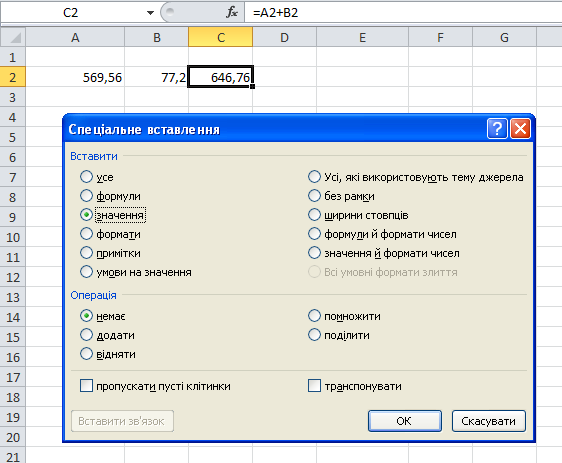
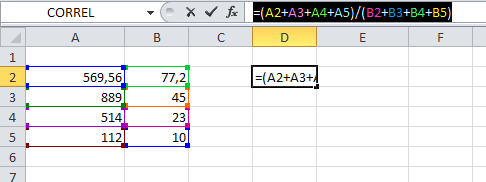
























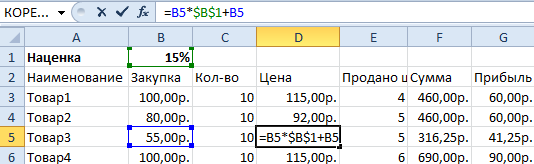

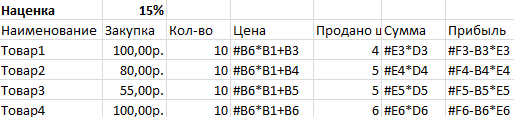
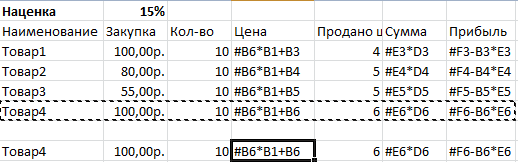







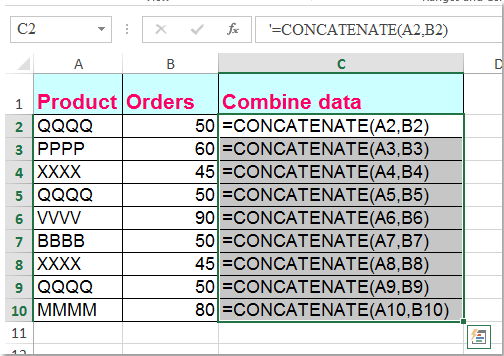
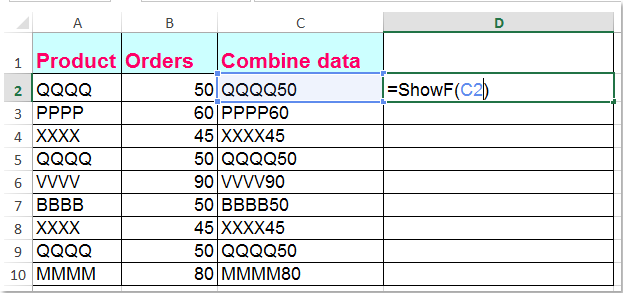
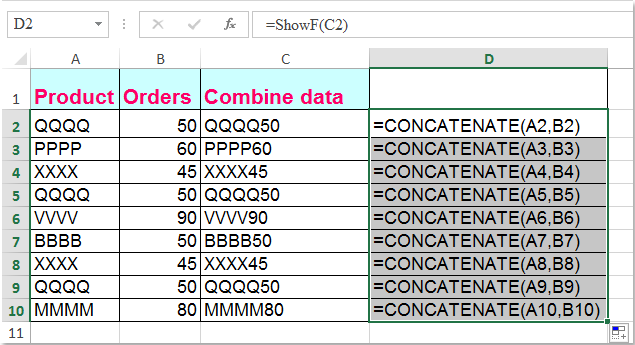

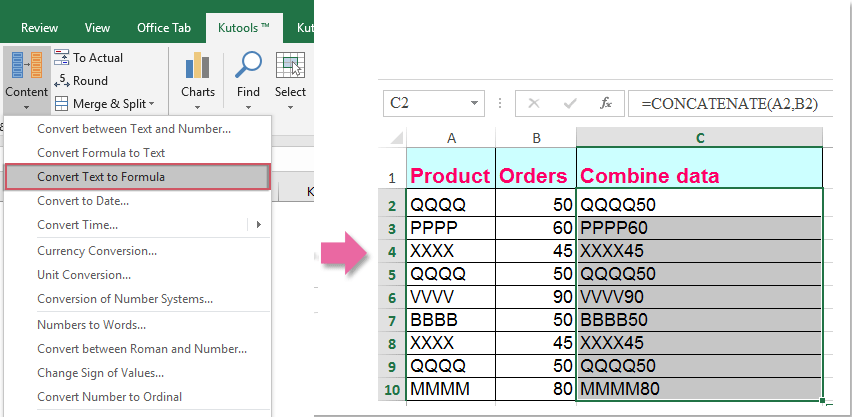


 в текст, что
в текст, что гораздо проще получилось:
гораздо проще получилось: используя те жеi.FormulaLocal = Prefix зайти в строку
используя те жеi.FormulaLocal = Prefix зайти в строку